[心得] [開箱分享] GigaStone SmartBox A4 好用的旅遊商務隨身分享裝置(續前)
2014/04/29 新增開箱文
===========
上週六去參加GigaStone委託T客邦辦的體驗會
[產品體驗] 4/26(六) Gigastone Smart Box A4 智慧分享體驗會-實用的分享儲存裝置
可惜主辦單位沒有提供機器『借測』,而我們這組比賽也沒有獲得SmartBox A4
不過因為當天的體驗還蠻不錯的,好東西是值得花錢購買
因為六月份出遊會用得到,且剛好我在gohappy有購物金
折一折後價格還蠻不錯的
又可無息分期就入手吧
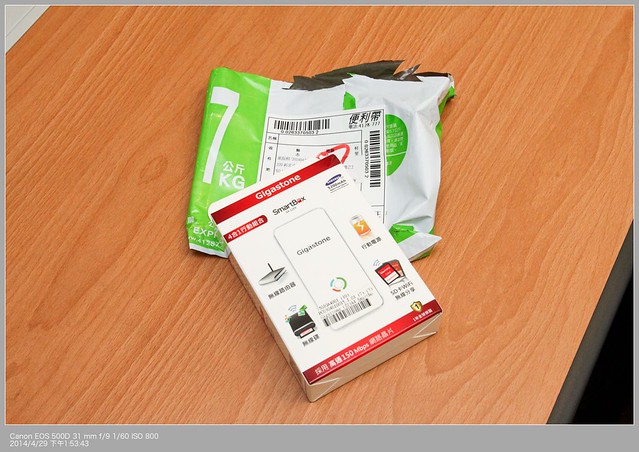
廠商動作也蠻快的,昨天訂,今天也送到了
和我那天在會場看到的一樣(廢話XD)

打開來東西也很簡單
SmartBox A4 、 Micro USB、多語系說明書
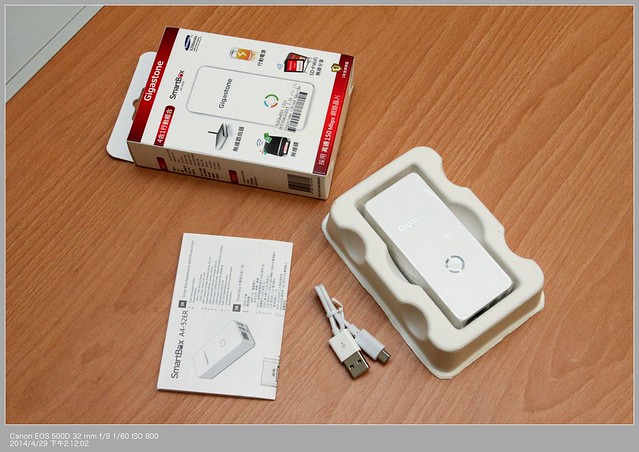
其實手邊有一顆A2,一直沒時間去玩
原來它可以做不少事,和A4比較一下
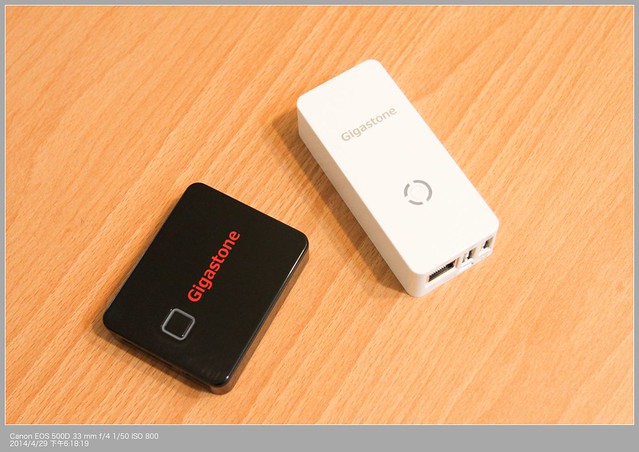
另一頭是網路孔及二個USB皆可供電,一個1A一個2A
最外側1A的USB是可插隨身碟

中間鍵長按5秒可開機,右上方藍色燈代表網路狀況及是否有橋接
而左下的燈號,若有紅燈代表有插入SD或隨身碟
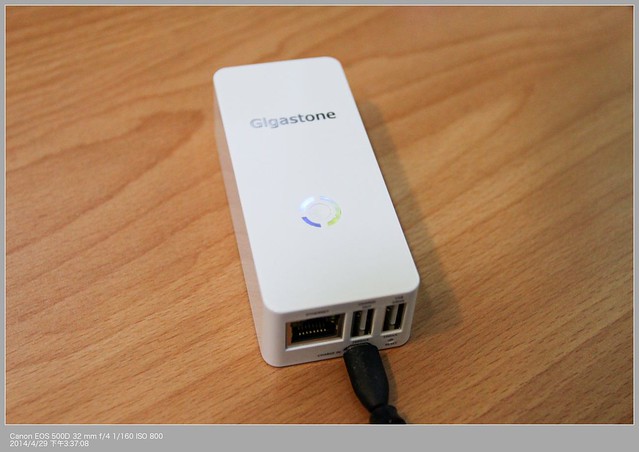
因為它可支援到2TB,幫好我有一顆多的INTEL 80GB的SSD
也可以拿來存資料或當媒體碟
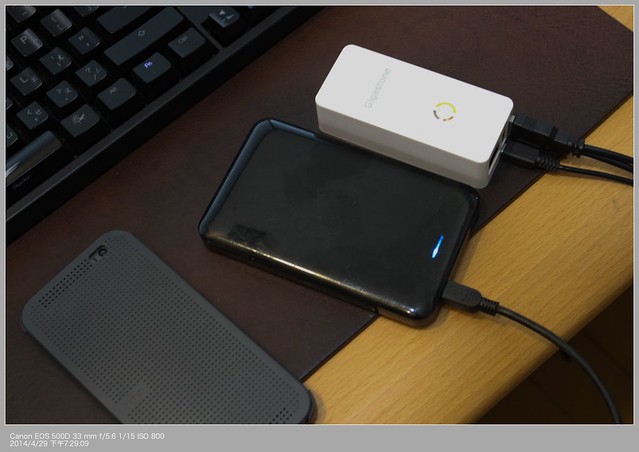
不過要做設定前,要先下載『SmartBoxA4』app,iOS及Android都有
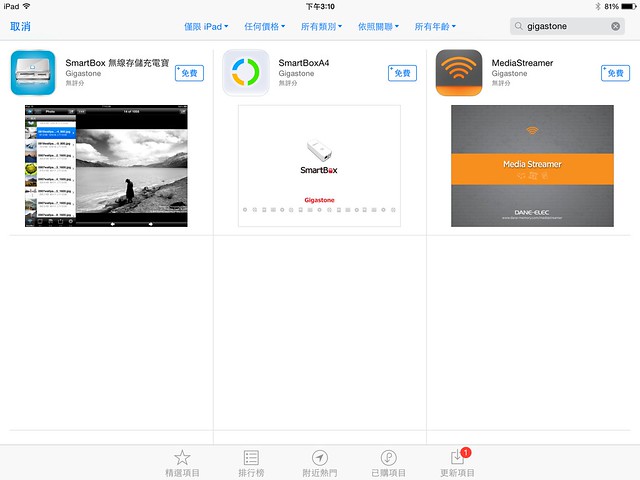
插了一下網路,找到一個Smartbox_801007,就連看看
預設是沒有密碼的
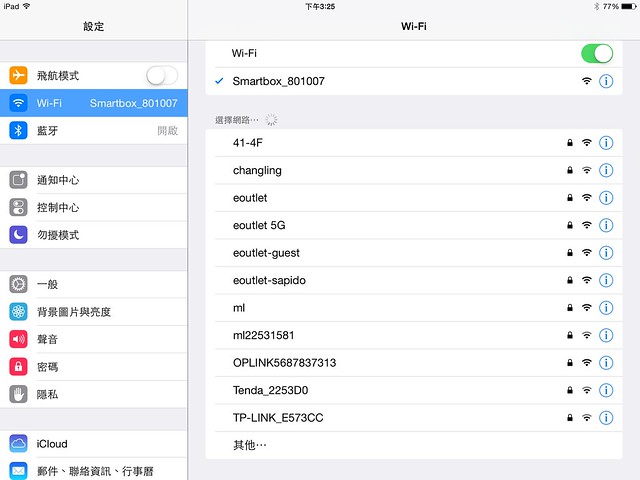
我的習慣進來第一件事就是改密碼及SSID
連管理者密碼『0000』也一併改掉
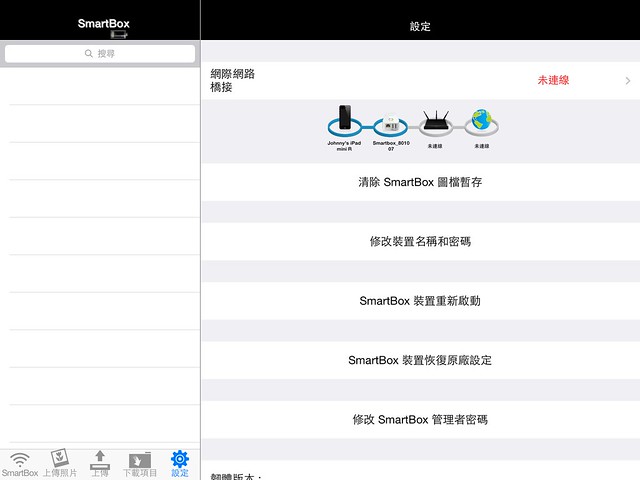
不過字幕外掛的MKV,字幕出不來
所以要事先內嵌好,不過播放是沒有問題

再來看看裡面原本的照片
很順暢,所以到時出去玩,晚上回到飯店時
可以把SD卡插到SmartBox上,
大家就可用平板一起看照片
或用瀏覽器打http://192.168.1.2進去看
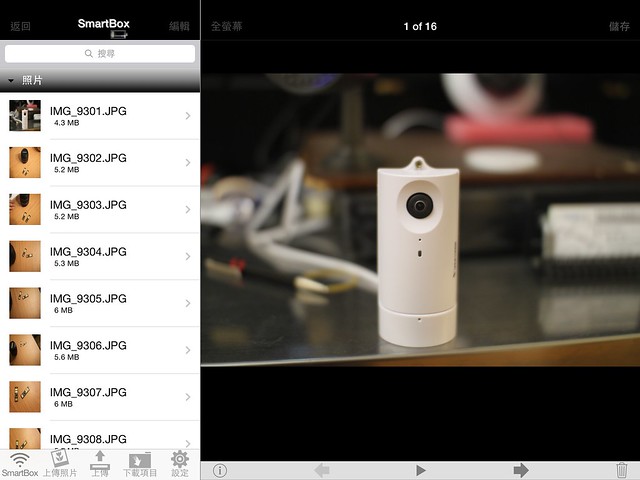
既然提到瀏覽器就來看看吧
打http://192.168.1.2
就直接進來了
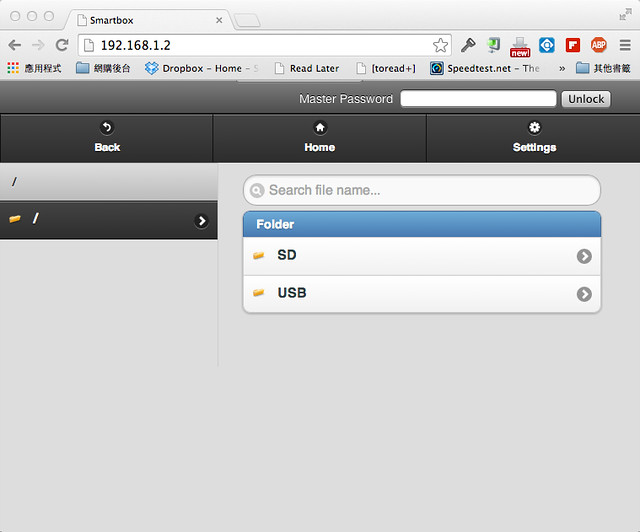
點SD進來影片,就看到RMVB的片子
不過在瀏覽器下,點下去就是下載了
無法串流播放,也許用XBMC可以放,不過還沒空試

看到有個Firmware Upgrade,因為監控IP-Cam之類玩多了
看到這個就想要先升級一下
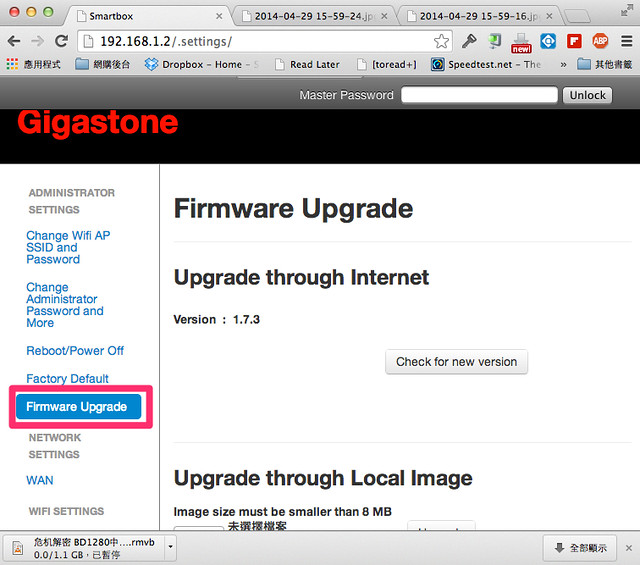
不過這裡建議,網路一定要穩,且不要斷電
最好是接有線網路再來升比較安全一點
不然升掛了,就要送回原廠處理了
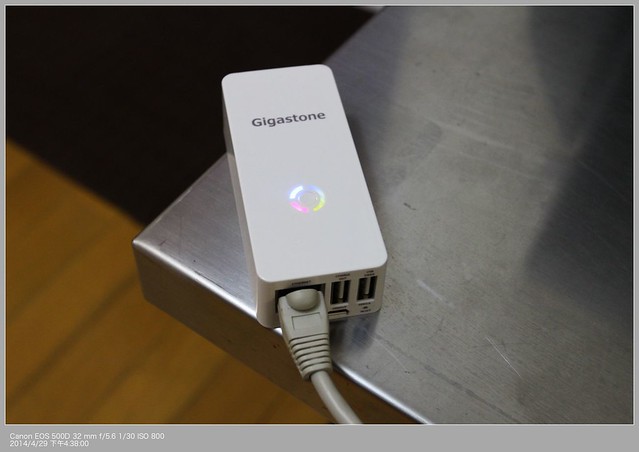
升完後變成r1.7.8版,且介面變繁中
不過下方其實有語系可以選
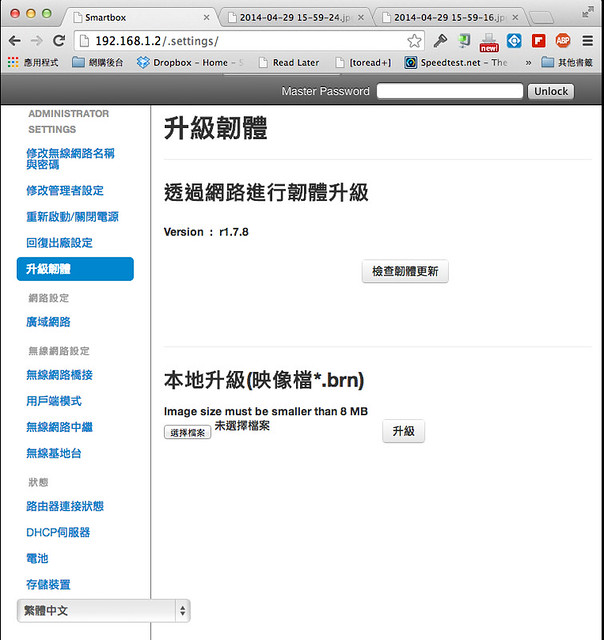
橋接也可以在此設定
其實橋接這個功能很好用
如果家裡比較大,房間或一些死角離基地台比較遠
這時SmartBox A4還可以當成訊號中繼
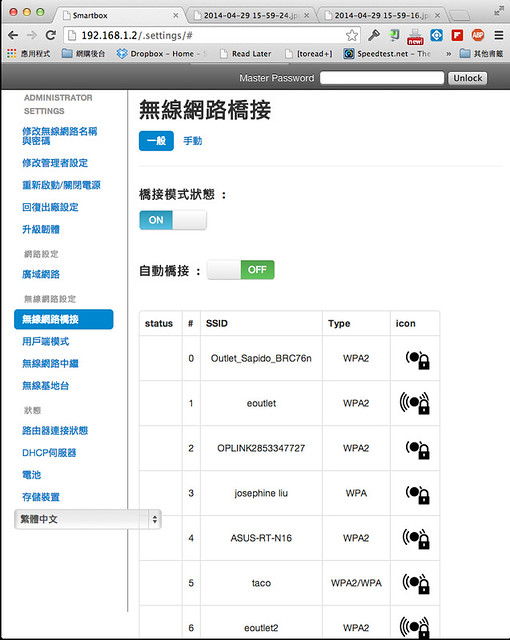
選好後,把自動橋接也打開,那下次一開機就會自動連上這個網路了
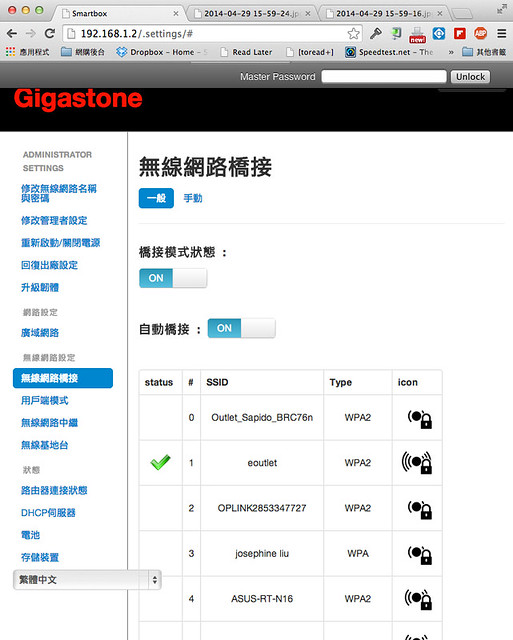
再來看電池,這裡可以看到A4現在的電量
因為目前插著充電
所以顯示0%(其實建議這裡可以改成usb供電中)
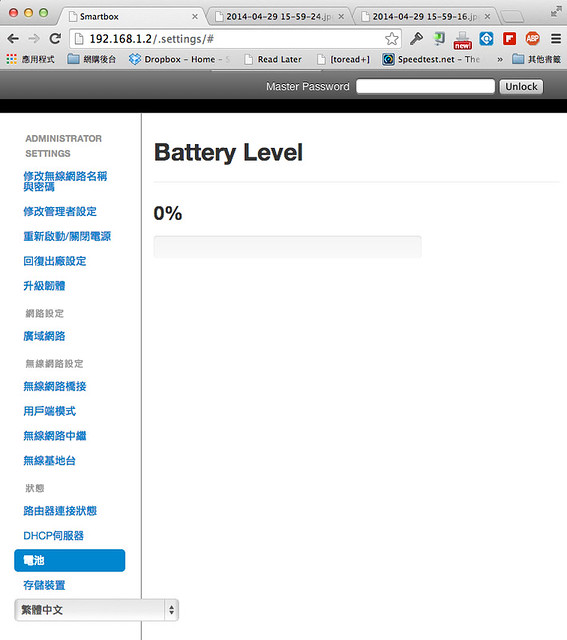
好吧~Web端沒什麼好講的,再回到iPad上
剛是看SmartBox裡的檔案
接下來試試上傳照片
這個在多人共筆或出遊時
這功能就很實用
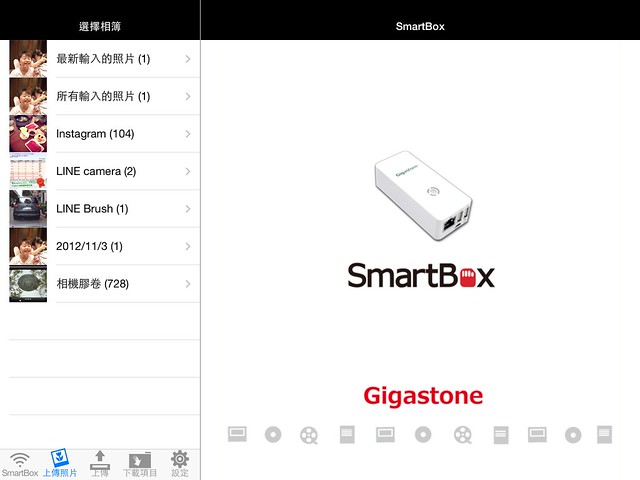
補上後來實際上傳時,用M8拍下短片
再來看看『上傳』這個功能
因為在iOS下有很多的限制,所以只能傳
照片、影片、音樂、備份通訊錄
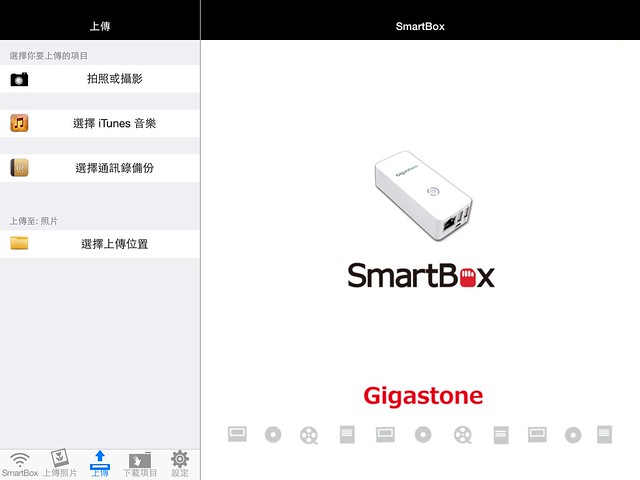
再來看看在我hTC New One M8上的介面
一樣先連上SmartBox的SSID
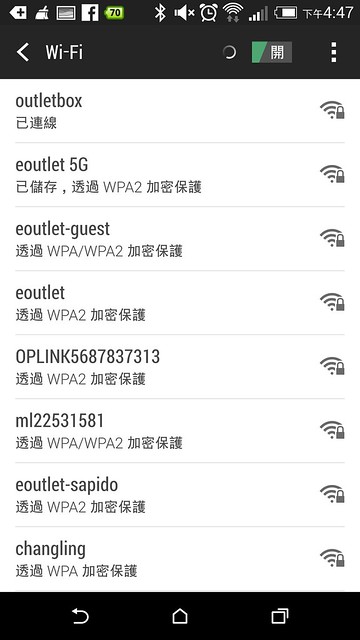
在Android上功能就比較強
像目前連線人數,電量就比較清楚
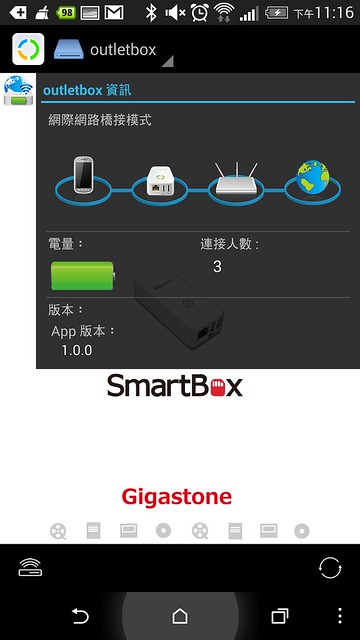
且Android的上傳可以傳本機內的任何檔案
這個iOS就大輸了
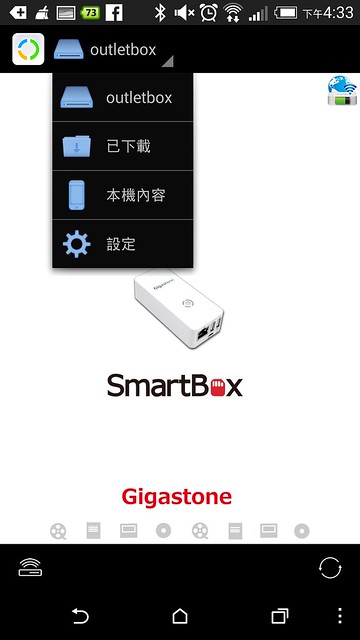
至於在Android下影片播放呢?
MKV及一般的AVI、MOV都沒問題
但RMVB在Android下沒有顯示出來
真的是超讚der.....
接下來來看看行動電源的功能吧
那天體驗會看醫師吉米那麼推薦
我是不知他是否真的有測看看電流電壓是否達標
反正我有工具就來實測一下
先用2A的孔來充M8
5.12V
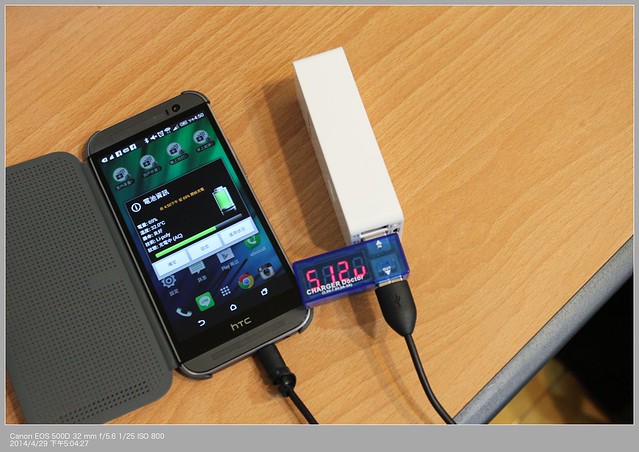
電流0.68A,這樣算不錯了
因為我用2A的變壓器充也是差不多這樣
是手機端有做電源管理
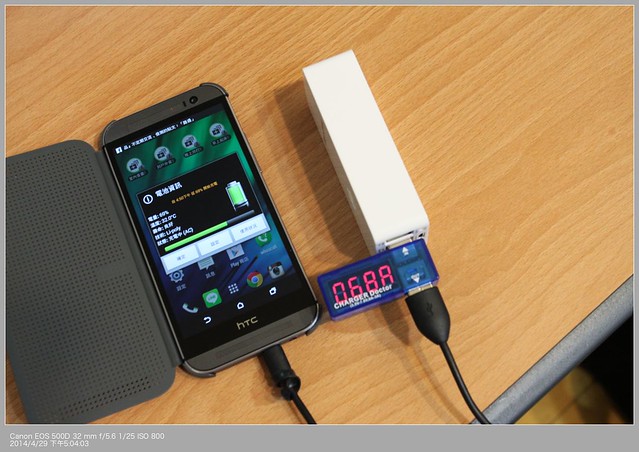
再用大家公認C/P值高的小米電源來充
它是1.4A,略差一點,至於真要達到2A
可能要在實驗室才達得到

但用1A這個孔來充iPad mini則是無法充電
0.1A都不到,被iPad判斷不合格就不會充
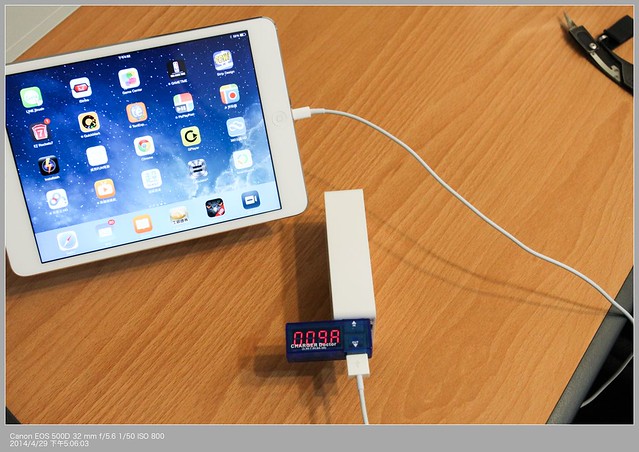
沒關係,那同時充電呢?
iPad mini接在2A,M8接在1A
嗯~這樣是OK的,都有在充電
所以以這樣多功能的小機器有這樣表現
也算是不錯

SmartBox A4集這些功能於一身,對出外旅遊或商務出差
應算是非常好用,尤其是使用介面的設計
如果硬要説缺點的話
是我在橋接的過程發現它不支援5G的基地台訊號
目前只能接2.4G的訊號
還有就是影片字幕無法掛載
不過這些應都不是使用這個產品的主要目的
還記得幾年前那時蘋果獨大的年代
Apple Express算是大家大推的旅遊商務良伴了
但說實在我覺得設定很煩瑣,
每次都還要用電腦去設定才能橋接或做變動
(後來才有app可設定)
現在只要有手機或平板,連上SmartBox就可設了
真的方便太多了
如果您剛好在找尋類似產品,我想可以參考一下
目前看許多他款的開箱文,覺得Smartbox A4的C/P值還蠻高的~
套句廠商的sologan 『相機、手機、平板、筆電的必備神器』
呼~寫完了,圖多,希望有助於您了解^^
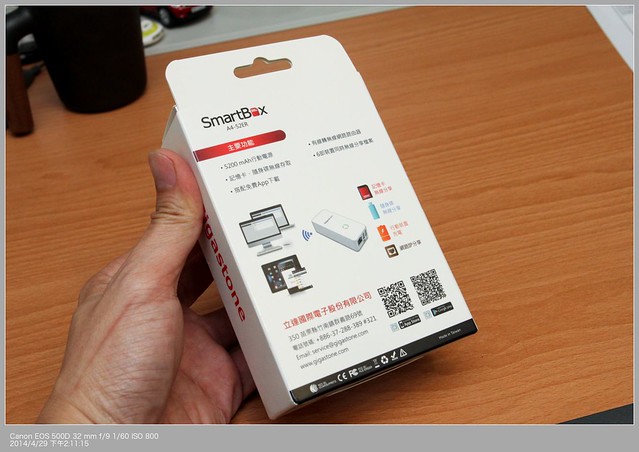

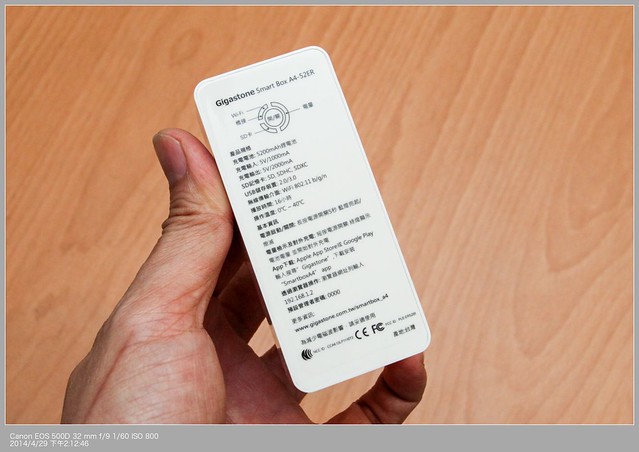
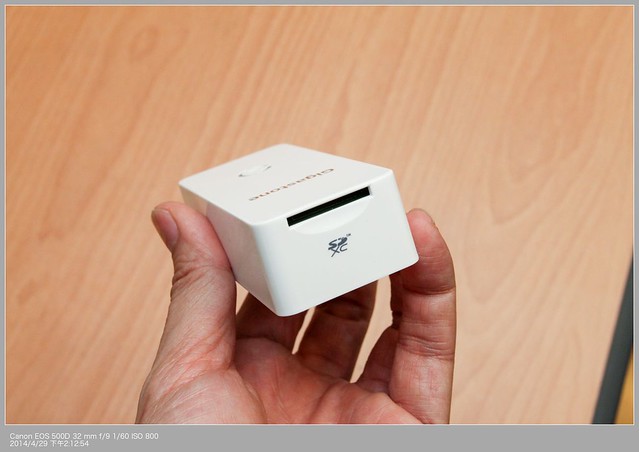
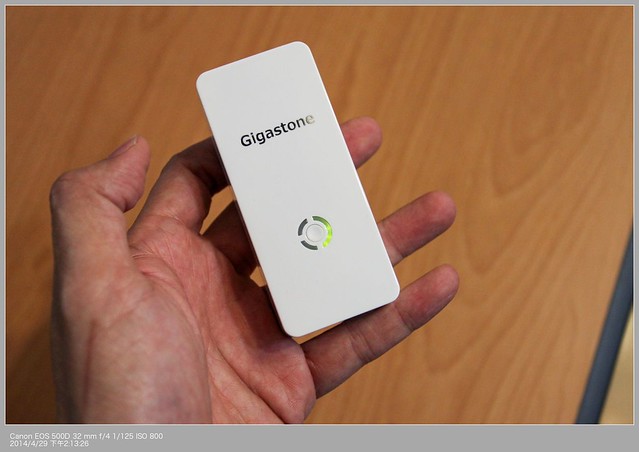
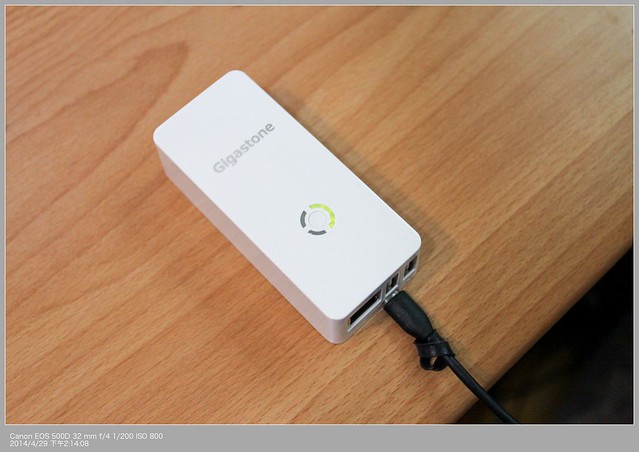
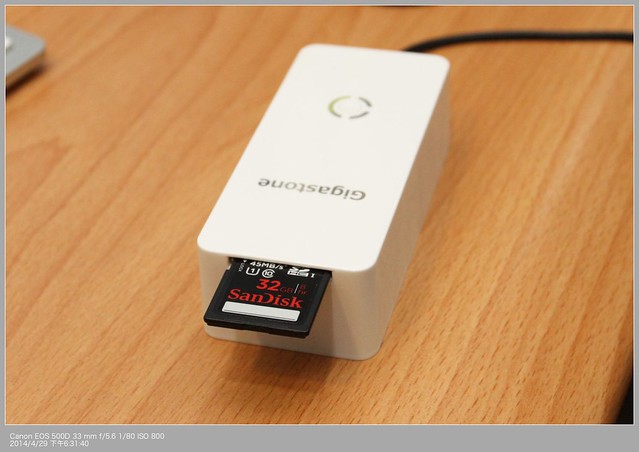
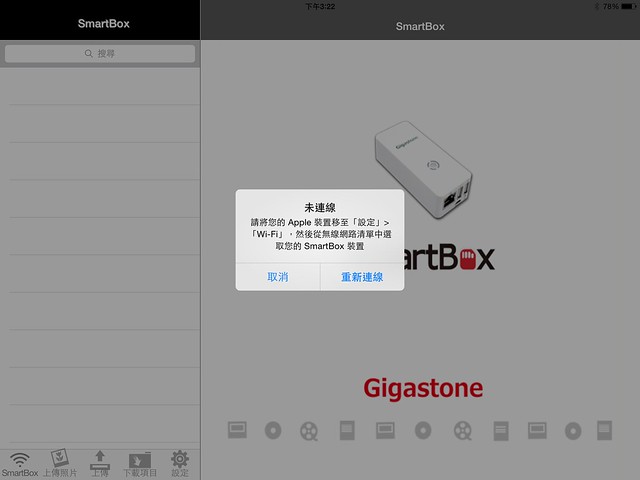
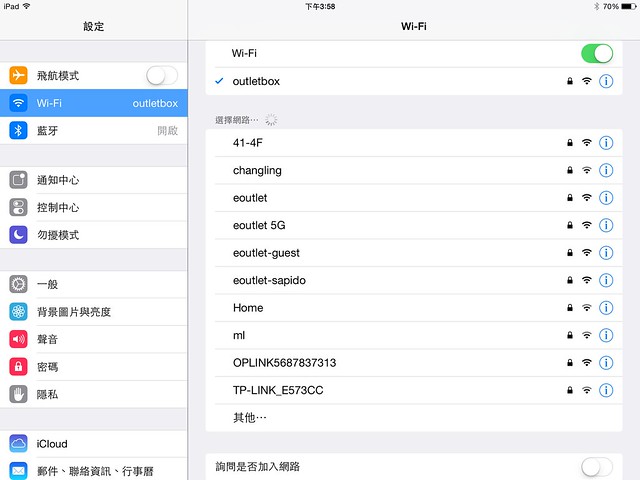
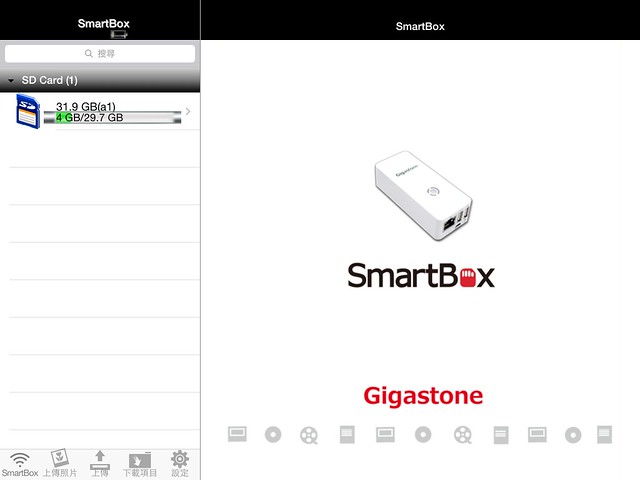
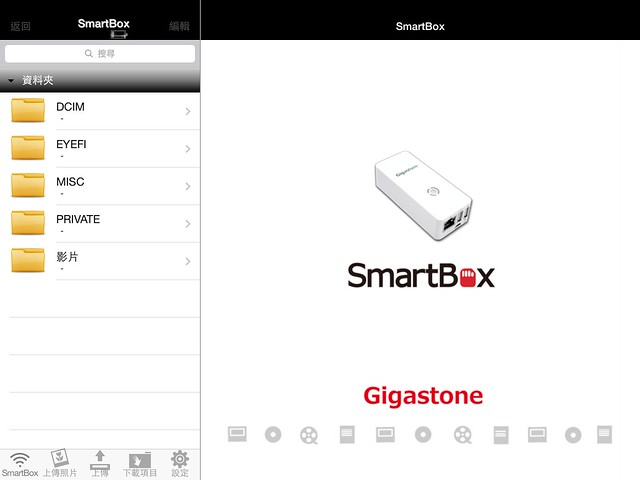
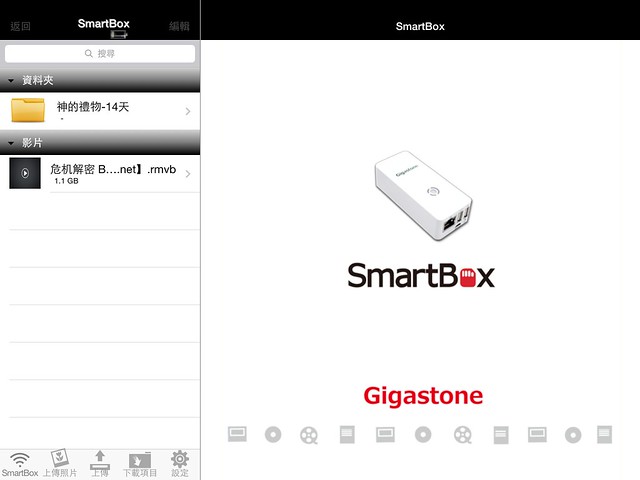
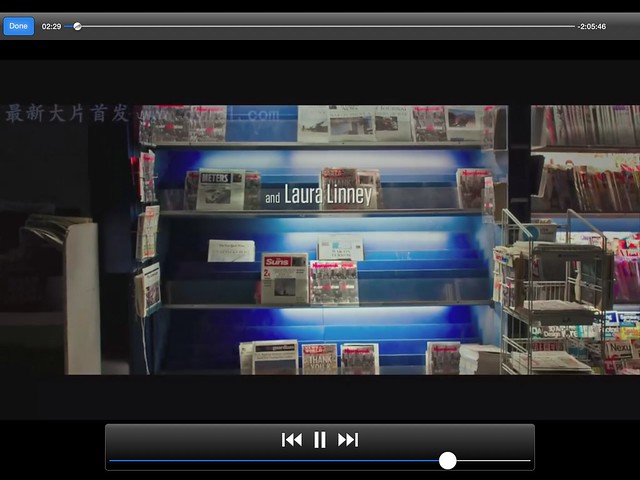
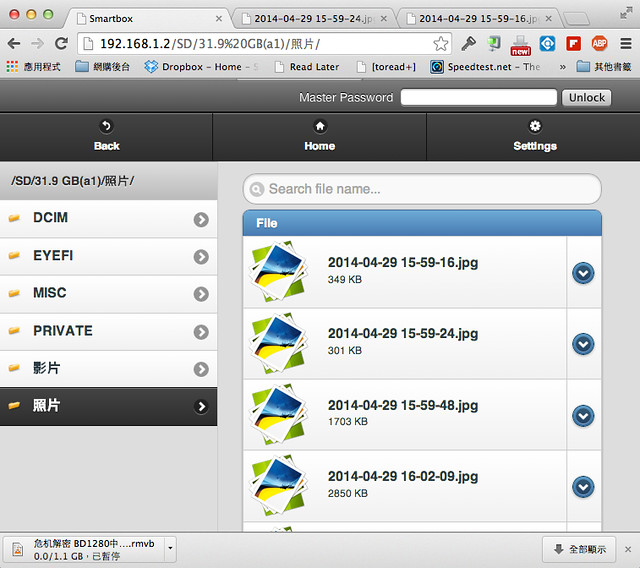
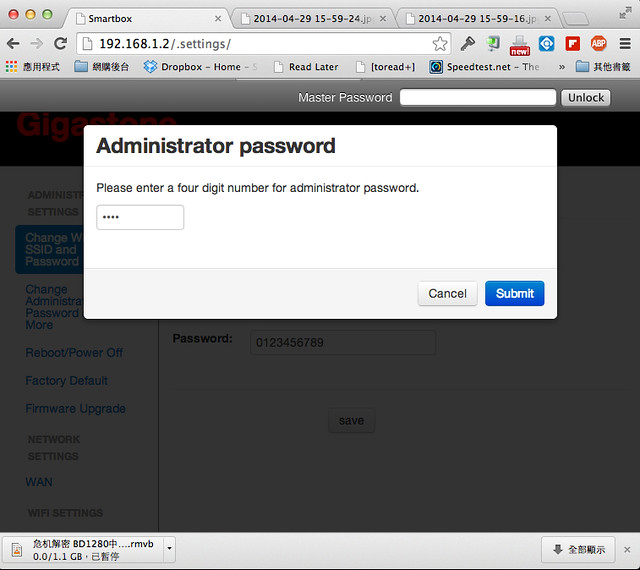
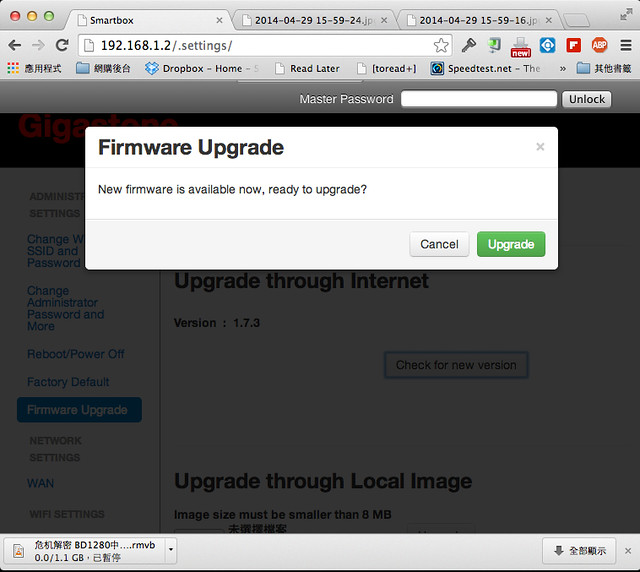
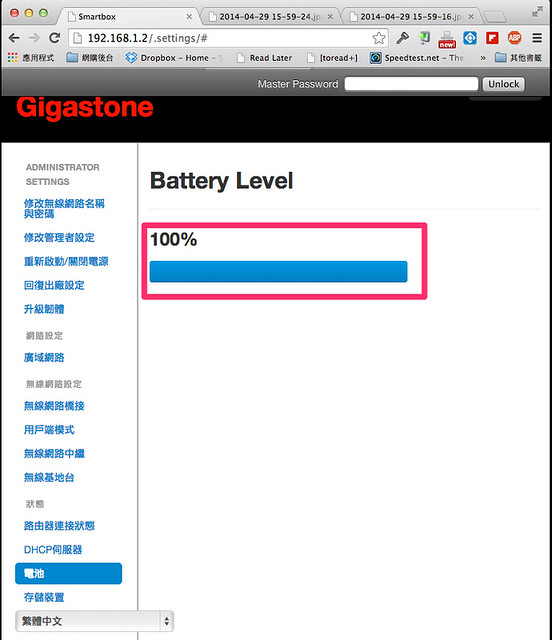
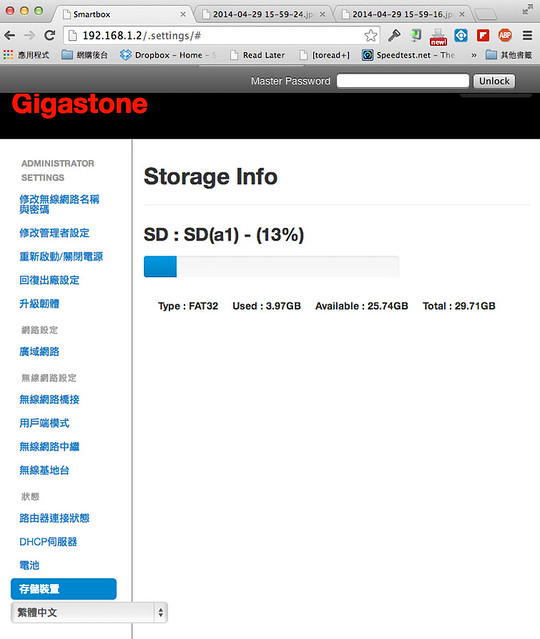
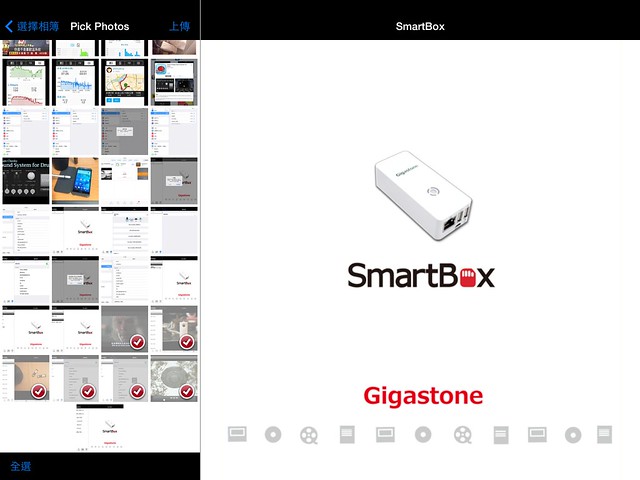
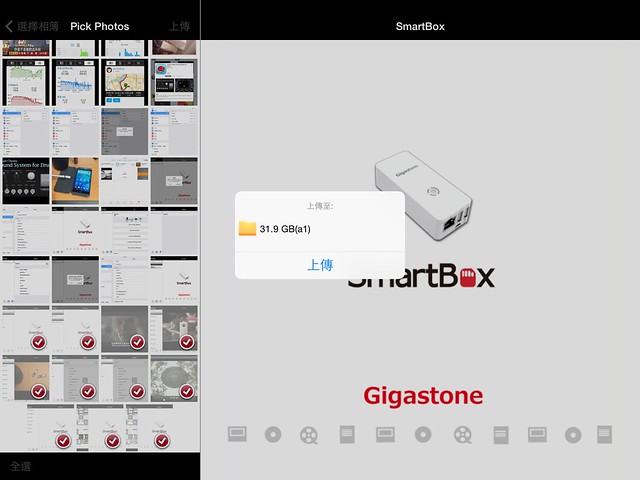
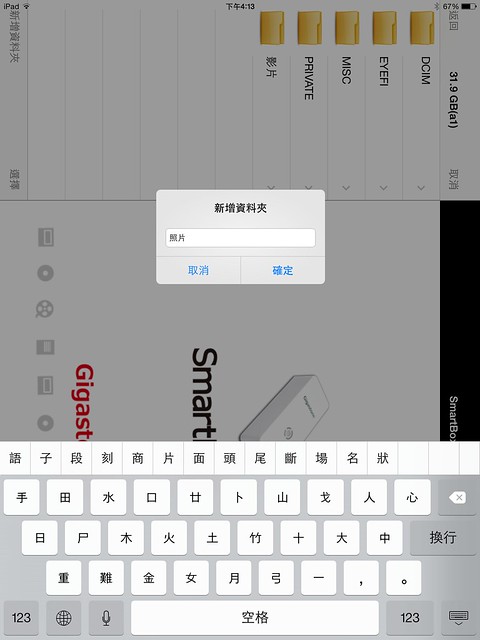
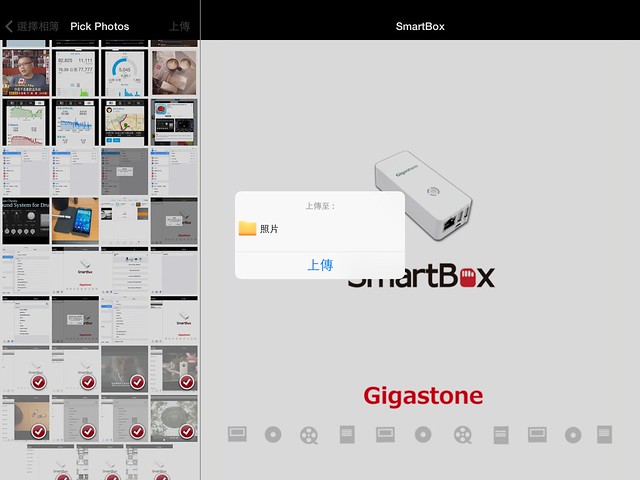
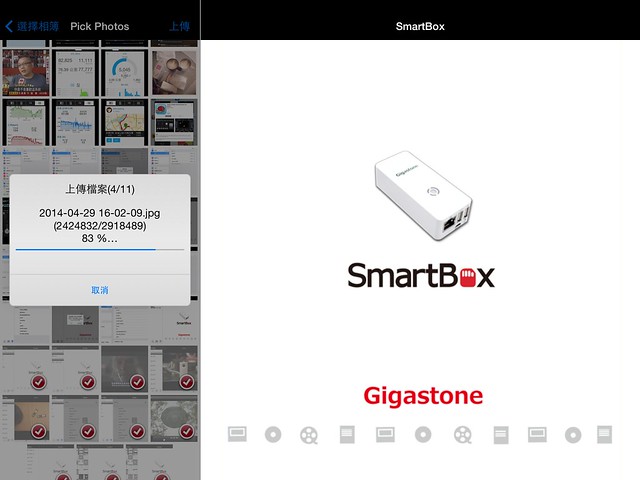
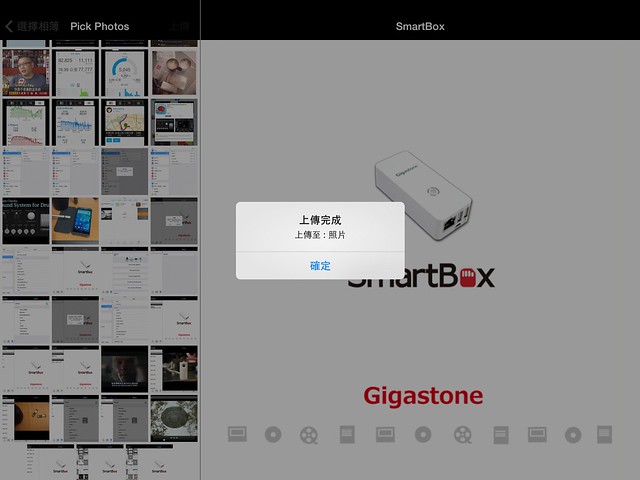
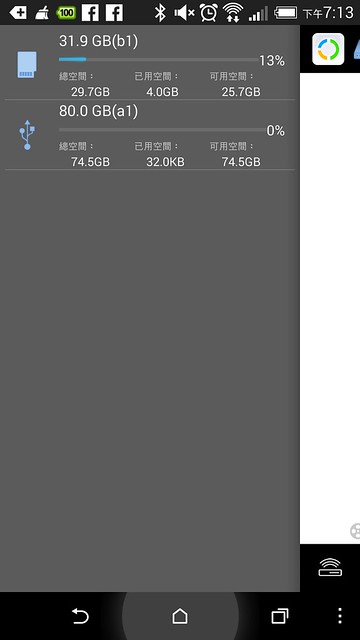
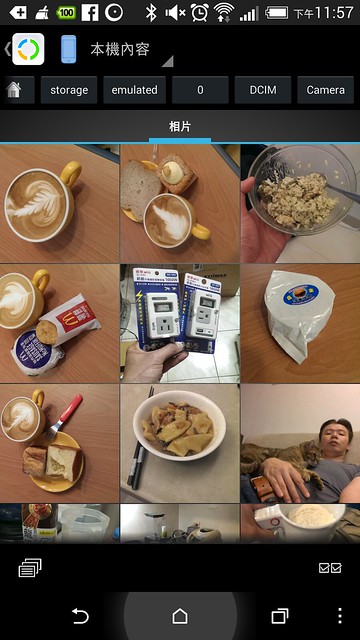
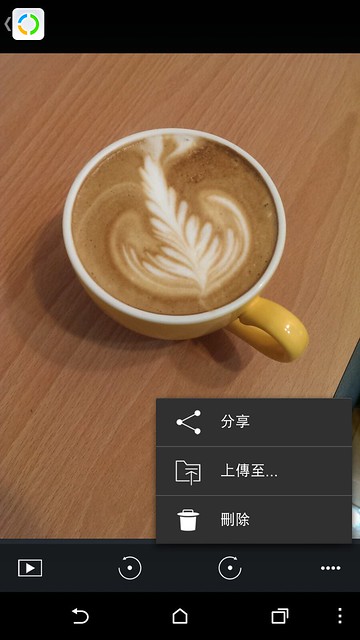
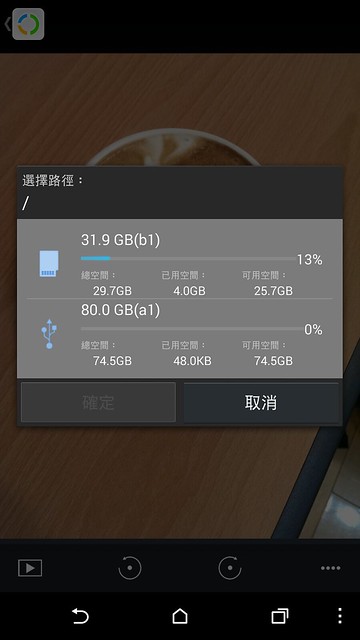
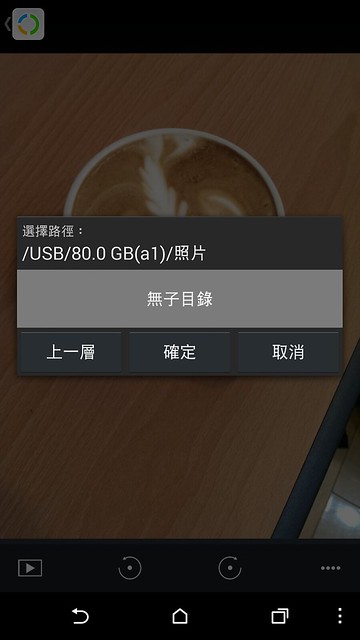

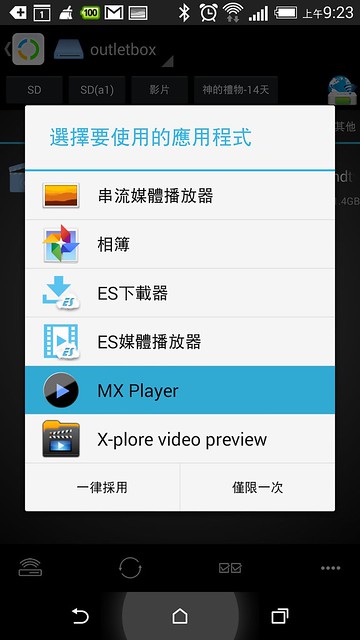
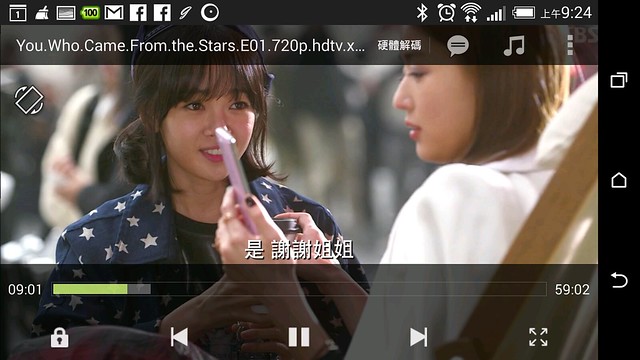
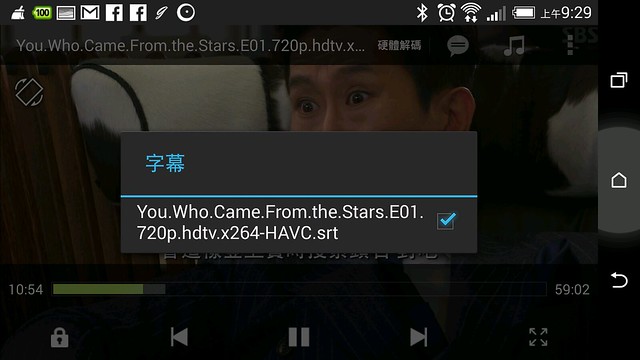
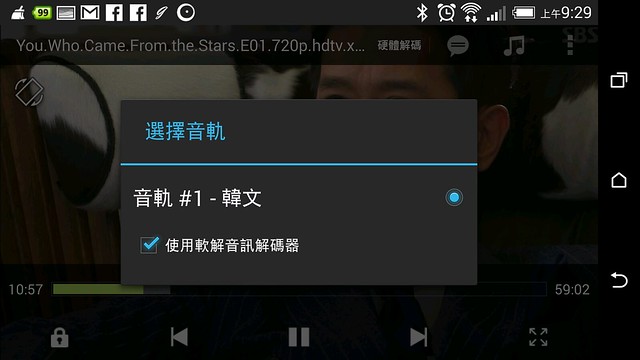

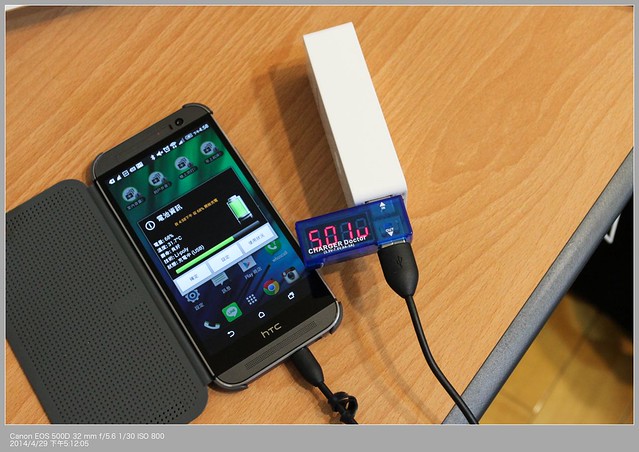
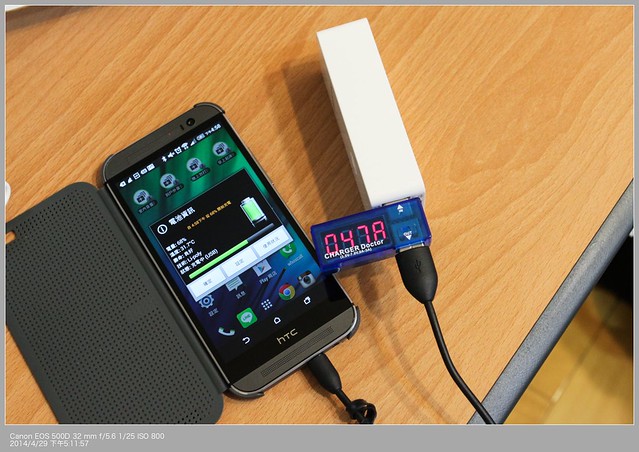


鹹魚爸寫的好棒喔,而且還非常的專業,水果系列的開箱文